QQ群设置群成员头衔?QQ群群成员头衔设置技巧?
1、QQ群设置群成员头衔,群成员头衔的设置方法不是难点,QQ里面点【联系人】,如图。
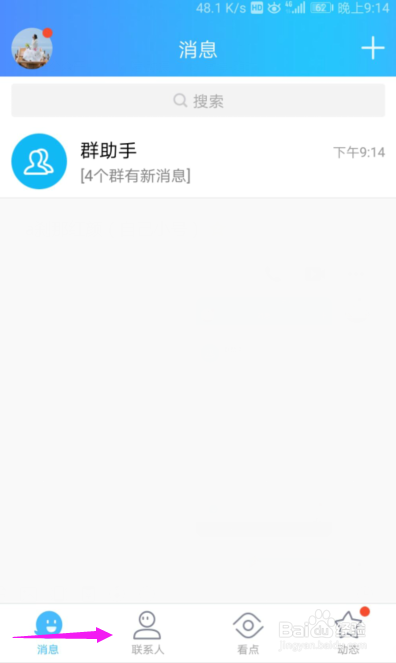
2、QQ里面点【联系人】之后,任意我们管理的一个群单击开,如图。
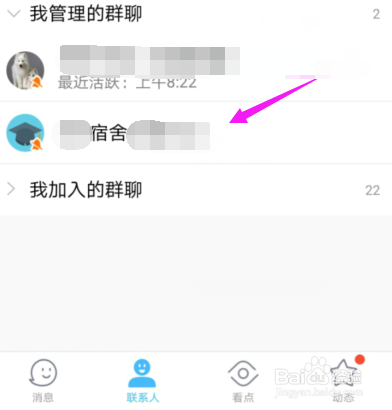
3、任意我们管理的一个群单击开之后,聊天页依旧群小人按开,如图。

4、聊天页依旧群小人按开之后,【管理群】就简单右手点击,如图。
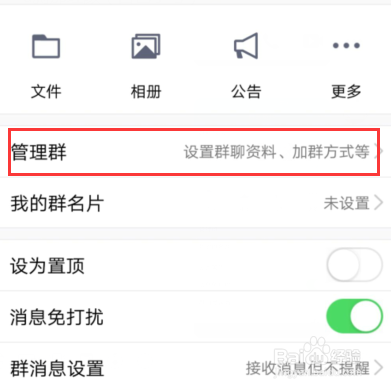
5、【管理群】就简单右手点击之后,【群头像】单击开,如图。
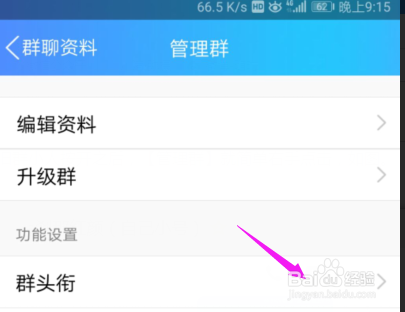
6、【群头像】单击开之后,【显示成员头衔】单击开,如图。
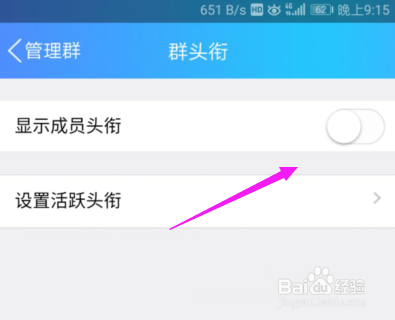
7、【显示成员头衔】单击开之后,【设置活跃头衔】就点按下,如图。
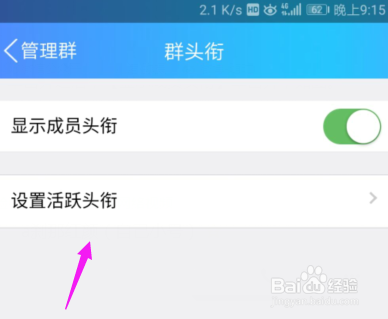
8、【设置活跃头衔】就点按下之后,点按LV1的头衔,如图。
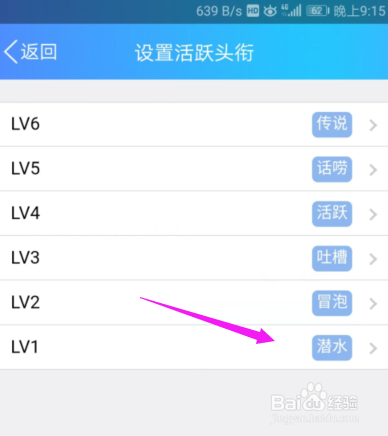
9、点按LV1的头衔后,我们就更改下,如图。
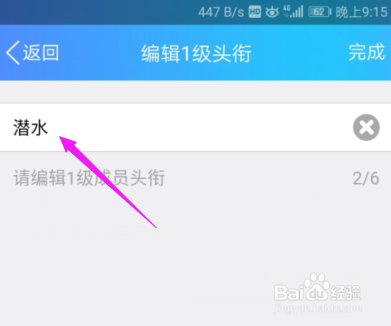
10、我们就更改下之后,点【保存】,如图。
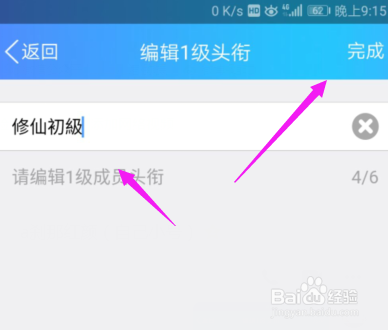
11、点【保存】后,其他的也是一样的设置,小编就不多说了,如图。

声明:本网站引用、摘录或转载内容仅供网站访问者交流或参考,不代表本站立场,如存在版权或非法内容,请联系站长删除,联系邮箱:site.kefu@qq.com。